QHSUSB_BULK设备Win10,8,7通用装驱动教程
1、首先禁用电脑的驱动签名,不然会出现最下面的错误!!
教程:http://jingyan.baidu.com/article/ca00d56c5a8f86e99eebcf04.html
2、打开电脑设备管理器,插入手机,出现设备时右击-更新驱动程序:

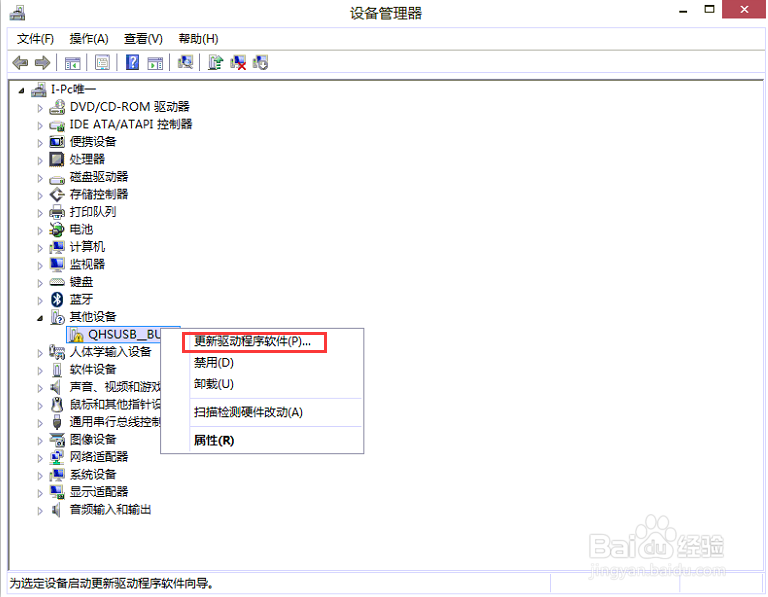
3、如图选择第二项,然后在出现的对话框点击地址栏旁边的“浏览”:

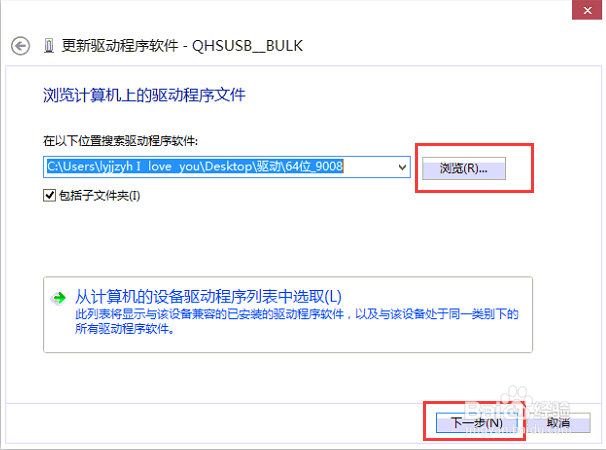
4、选择下载好的驱动的路径(压缩文件要先解压出来),点“确定”,然弹出来的对话框选这“下一步”:
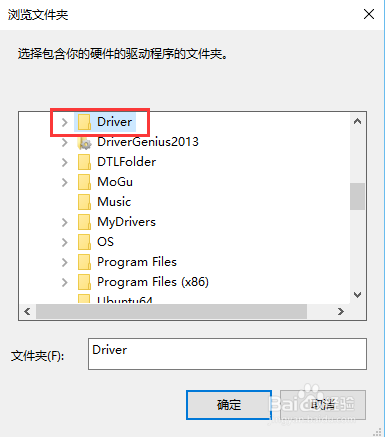
5、安装完成

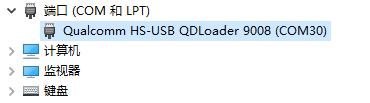
1、要是原来已经装过驱动,或者装的驱动太多,电脑识别错误,插上手机显示的不是高通的设备,那就要用另一种方法装驱动了。比如我的在“设备管理器”里显示的是"FabulaTech USB" ,有时还显示的是“USB输入设备”, 就照下面的方法装驱动:
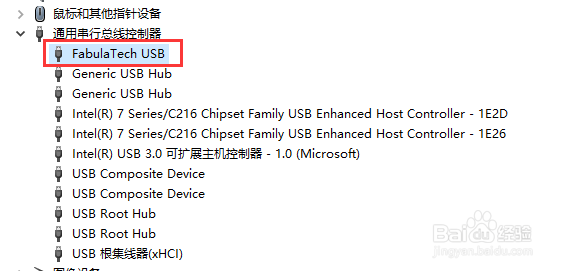

2、打开电脑设备管理器,插入手机,出现设备时右击-更新驱动程序:
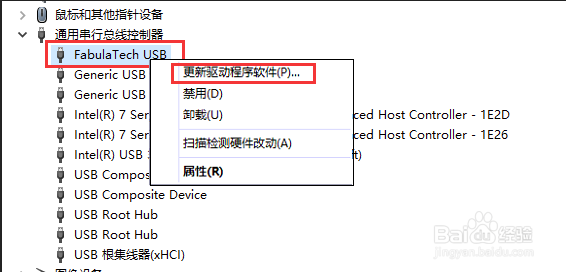
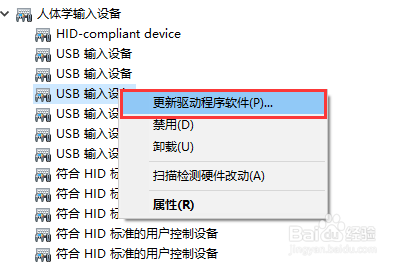
3、如图选择第二项,然后在出来的对话框点击第二项(和上面的的方法不同的地方):

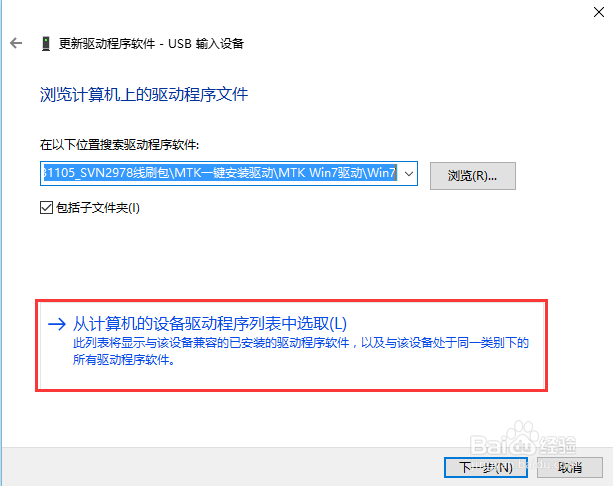
4、在弹出的对话框里选择“从磁盘安装”:
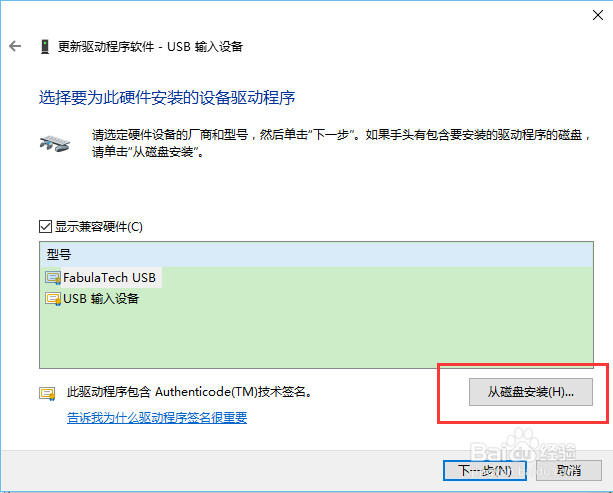
5、在弹出的对话框里选择“浏览”,然后选择下载好的驱动文件,如图,选择好后点“打开”然后点“确定”:
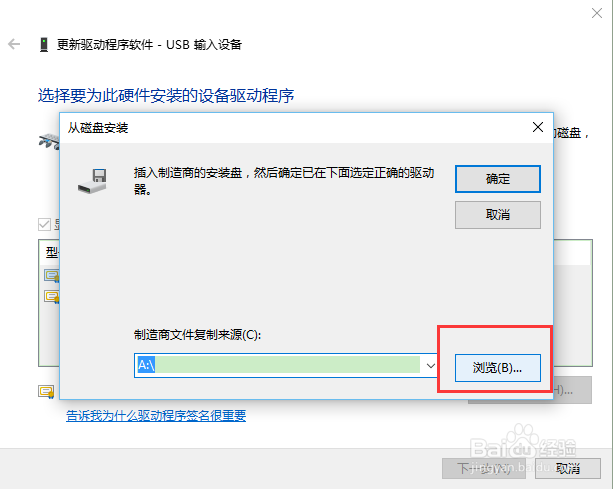
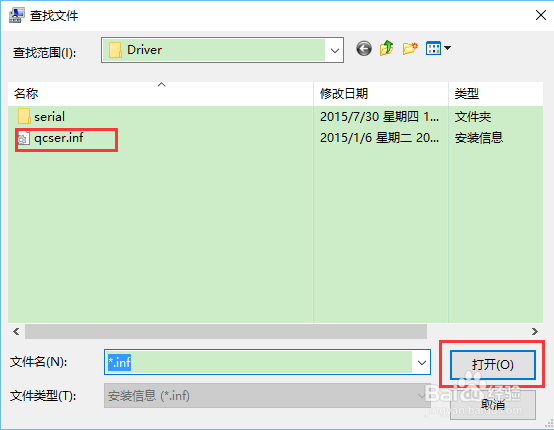
6、然后选择如图的驱动,点“确定”:
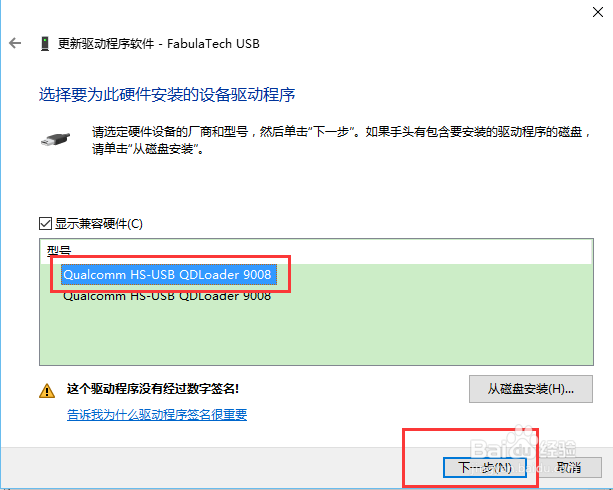
7、安装成功!
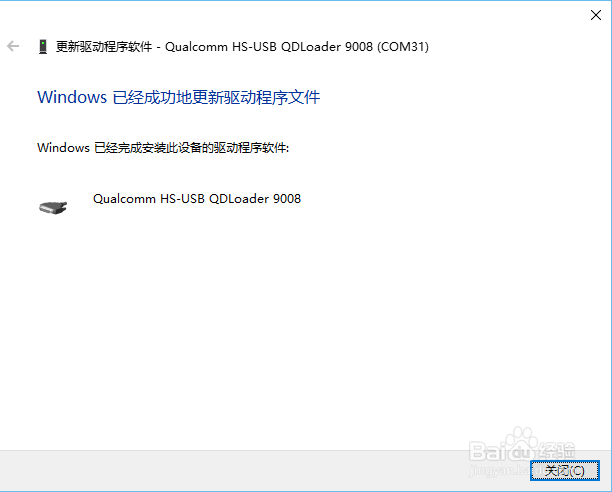
1、我后来又出现了这样的设备,既然发现了就一起写出来,供大家参考:
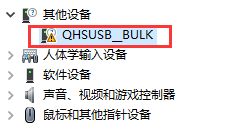
2、右击:

3、如图选择(也可以参考其他情况①,从磁盘安装 ):
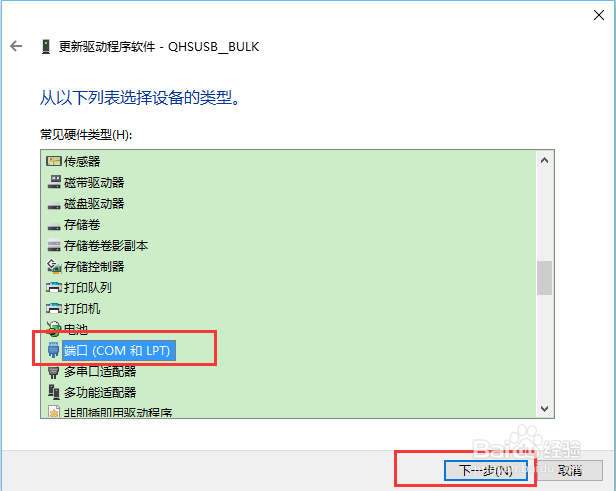
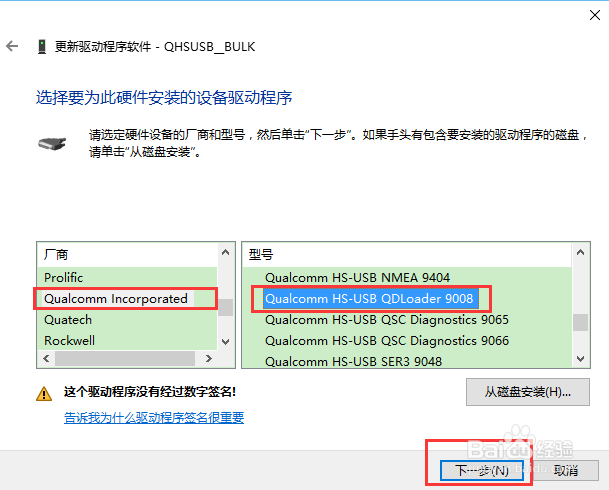
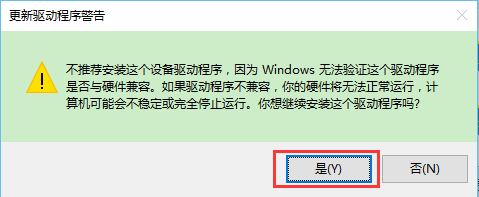
4、安装完成!

声明:本网站引用、摘录或转载内容仅供网站访问者交流或参考,不代表本站立场,如存在版权或非法内容,请联系站长删除,联系邮箱:site.kefu@qq.com。
阅读量:25
阅读量:117
阅读量:99
阅读量:179
阅读量:58